Google Chrome is een efficiënte browser. De browser gaat goed om met energie om te zorgen dat de Chrome browser snel reageert, websites snel laden en het computer geheugen minder wordt belast.
Het nadeel van deze efficiëntie modus is dat tabbladen en extensies niet meer op de achtergrond worden uitgevoerd. Om dit te voorkomen kunt u de efficiëntie modus in Google Chrome uitschakelen.
Efficiëntie modus (energiebesparing) Google Chrome uitschakelen
U kunt de besparingsmodus in Google Chrome op twee verschillende manieren uitschakelen. De eerste manier is via taakbeheer en is een tijdelijke oplossing. De tweede manier is via een zogeheten “flag” dit is een experimentele instelling die u kunt gebruiken om bepaalde functies in Google Chrome uit te schakelen. Beide zal ik toelichten in dit artikel.
Meld u dan aan voor onze nieuwsbrief.
Via taakbeheer
De eerste manier om de energiebesparingsmodus in Google Chrome uit te schakelen is door het proces in taakbeheer te zoeken dat is gemarkeerd als “efficiëntie modus”. Door de efficiëntie modus uit te schakelen voor het chrome.exe proces voorkomt u onder andere dat tabbladen of extensies in slaapstand gaan.
Klik met de rechtermuisknop op de taakbalk. Klik vervolgens op “taakbeheer” in het menu. In het menu “toepassingen” opent u het chrome.exe proces, zoek vervolgens naar het proces gemarkeerd als “efficiëntiemodus” en klik erop met de rechtermuisknop. Om energiebesparing voor Google Chrome tijdelijk uit te schakelen klikt u op “efficiëntiemodus”.
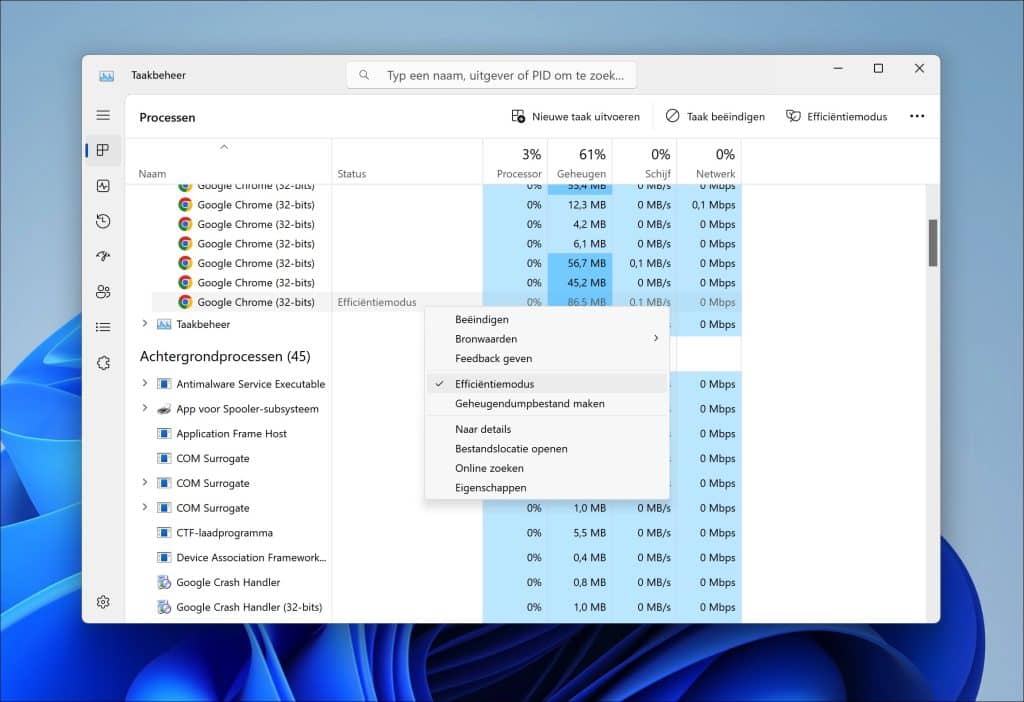
Nogmaals, dit is een tijdelijke oplossing. De volgende keer als u Google Chrome opnieuw opstart dient u het nogmaals uit te voeren.
Via Google Chrome flags
Als u efficiëntiemodus voor langere tijd wilt uitschakelen in Google Chrome, dan is het aan te raden om dit via flags te doen. Google Chrome Flags zijn experimentele functies in de Google Chrome browser die nog niet standaard zijn ingeschakeld voor alle gebruikers. Ze zijn bedoeld voor ontwikkelaars en gevorderde gebruikers om nieuwe functies en instellingen uit te testen voordat ze algemeen beschikbaar worden gesteld.
Ik raad aan om een extra snelkoppeling voor Google Chrome aan te maken op het bureaublad. We gaan namelijk de snelkoppeling wijzigen, een extra snelkoppeling stelt u dan in staat om efficiëntiemodus te gebruiken of niet.
Klik met de rechtermuisknop op de Google Chrome snelkoppeling op het bureaublad, klik vervolgens op “kopiëren naar” > “Snelkoppeling. U heeft nu twee snelkoppelingen op het bureaublad, hernoem degene die u wilt gebruiken met een herkenbare naam als bijvoorbeeld “Google Chrome zonde efficiëntiemodus”.
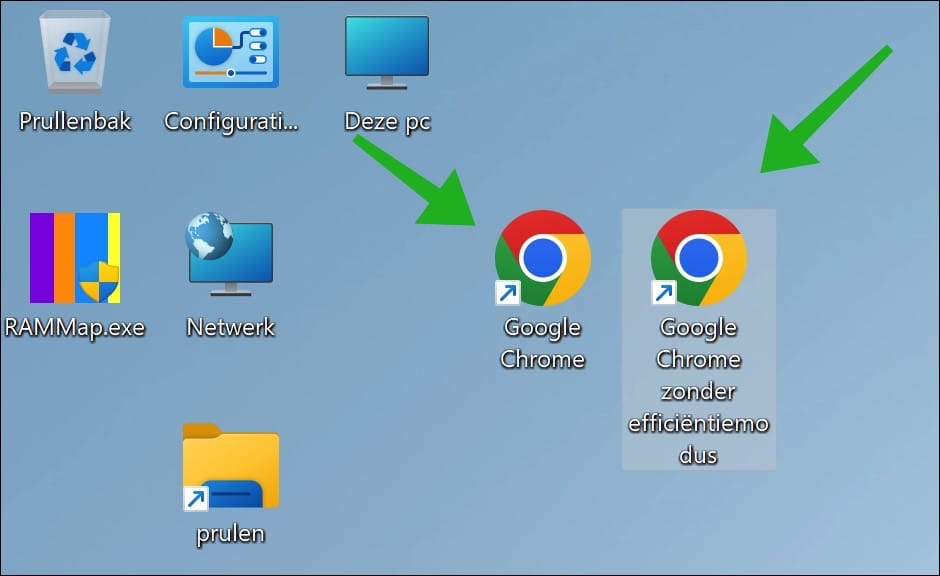
Klik met de rechtermuisknop op de gewenste Chrome snelkoppeling. Klik vervolgens op “eigenschappen” in het menu.
In het veld “Doel” wijzigt u het doel naar:
–disable-features=UseEcoQoSForBackgroundProcess
Zorg dat u begint achter chrome.exe. Eerst een spatie en dan het bovenstaande commando.
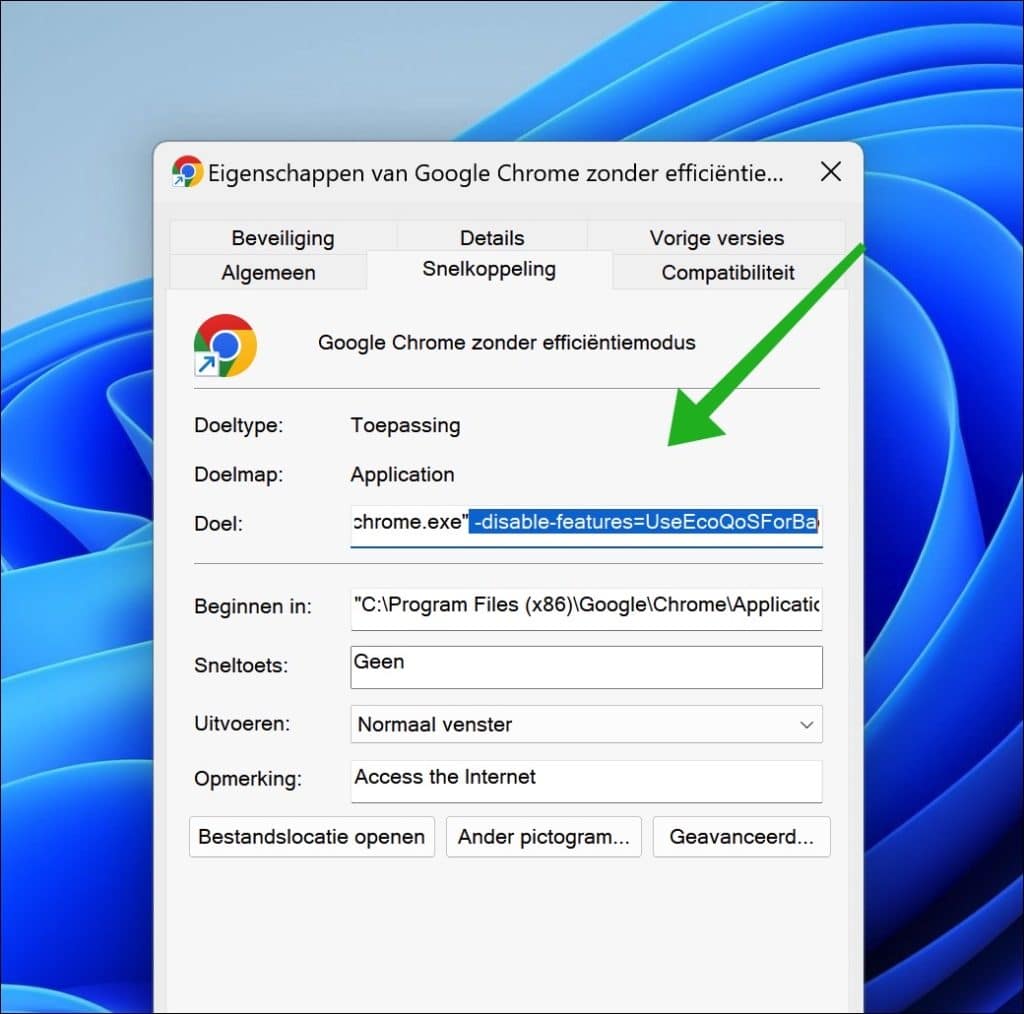
Klik op “toepassen” en “OK”. Om te controleren of het is gelukt opent u de Google Chrome browser via deze snelkoppeling en typt u: chrome://version. U ziet vervolgens de flag in het “Opdrachtregel” veld.
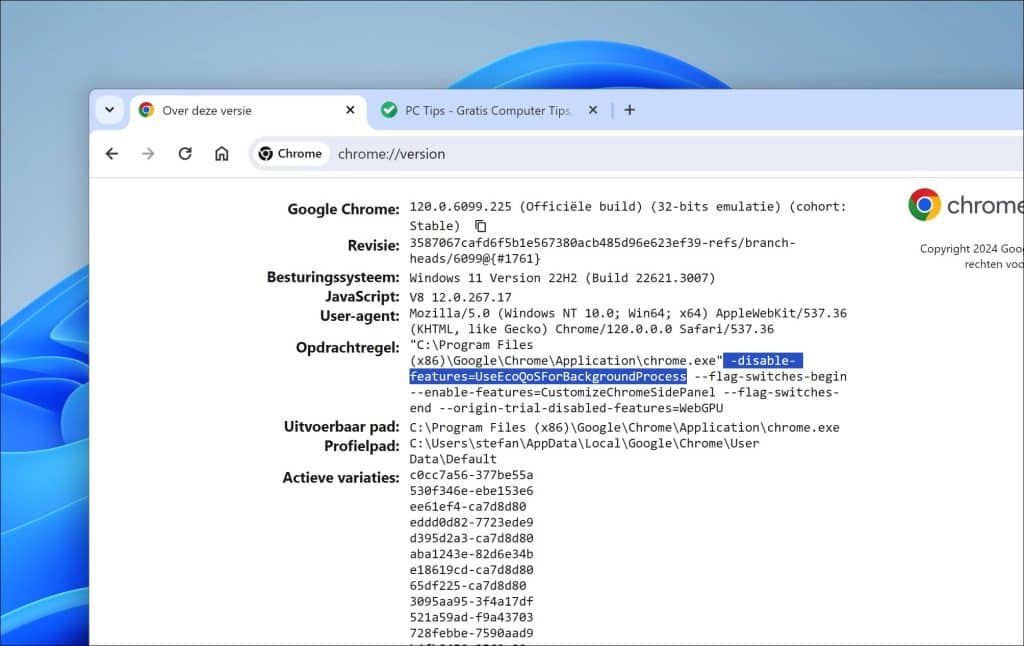
Als u de optie -disable-features=UseEcoQoSForBackgroundProcess gebruikt in Google Chrome, schakelt u een specifieke functie uit die te maken heeft met ‘Eco Quality of Service’ voor achtergrondprocessen. Dit betekent dat Chrome, wanneer u deze parameter gebruikt, niet langer de Eco QoS-functie zal toepassen op processen die op de achtergrond draaien.
De ‘Eco Quality of Service’ (Eco QoS) is een functie die ontworpen is om het energieverbruik te optimaliseren, vooral voor taken die niet direct door de gebruiker worden opgemerkt, zoals achtergrondprocessen. Door het uitschakelen van deze functie, vertelt u Chrome om mogelijk meer systeembronnen of energie te gebruiken voor deze achtergrondprocessen, wat kan leiden tot betere prestaties van die processen ten koste van hoger energieverbruik.
Ik hoop u hiermee geïnformeerd te hebben. Bedankt voor het lezen!

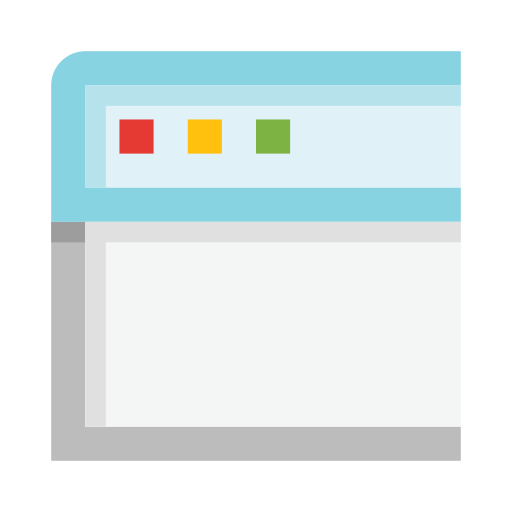
Overzicht met computertips
Lees ook onze computertips overzichtelijk gesorteerd in categorieën.Computerhulp
Computerhulp nodig? Help mee ons computerforum groeien.Deel deze tip
Deel deze pc tip met andere mensen via social media of op een website.